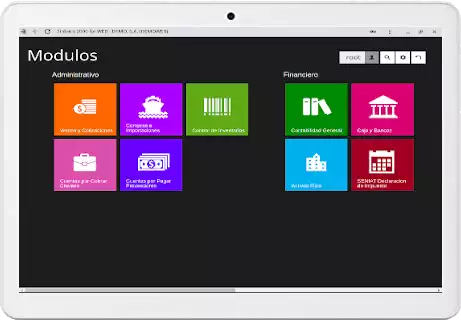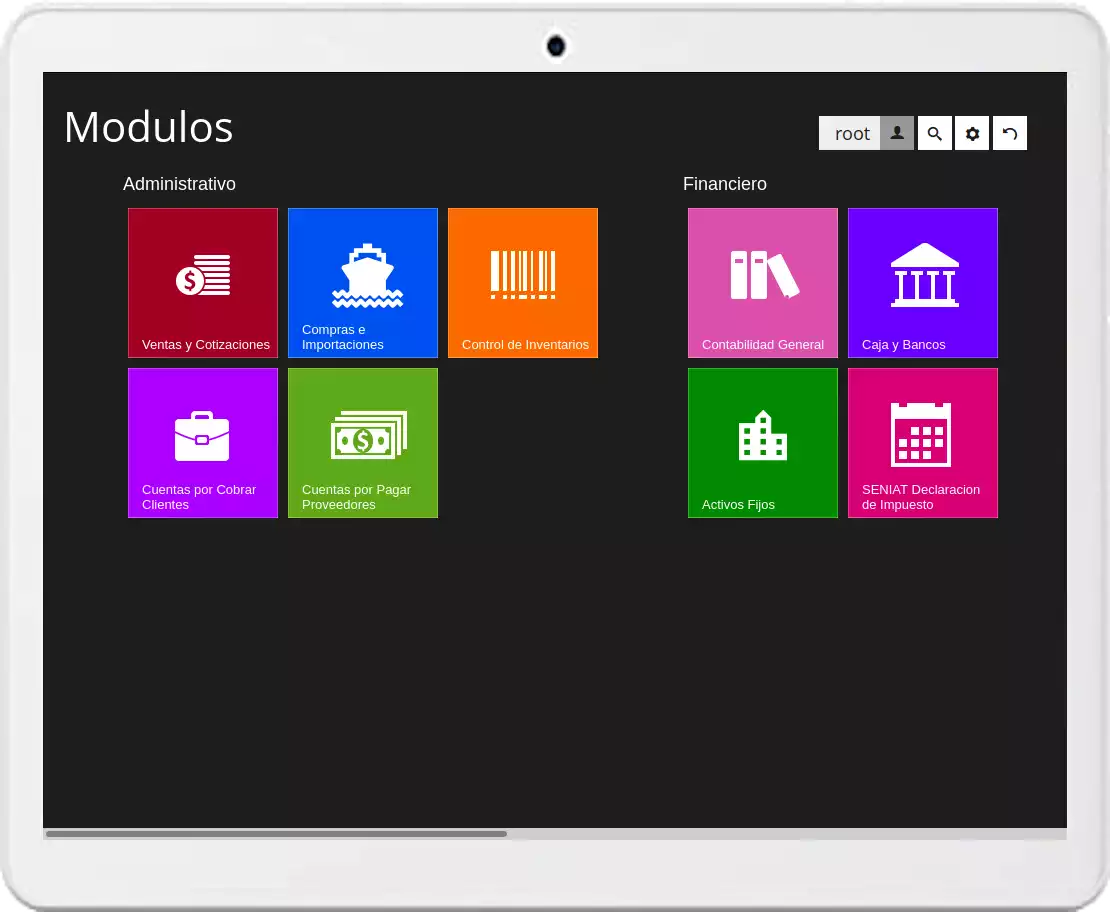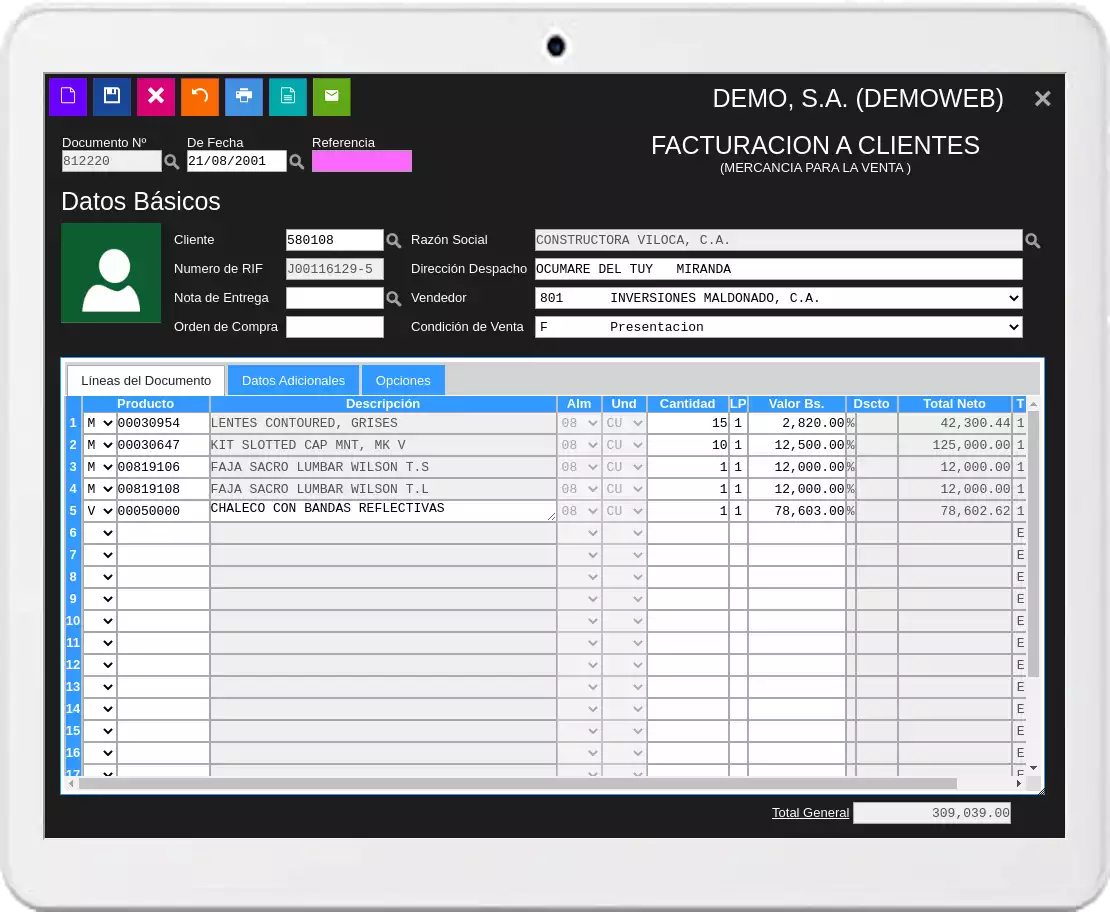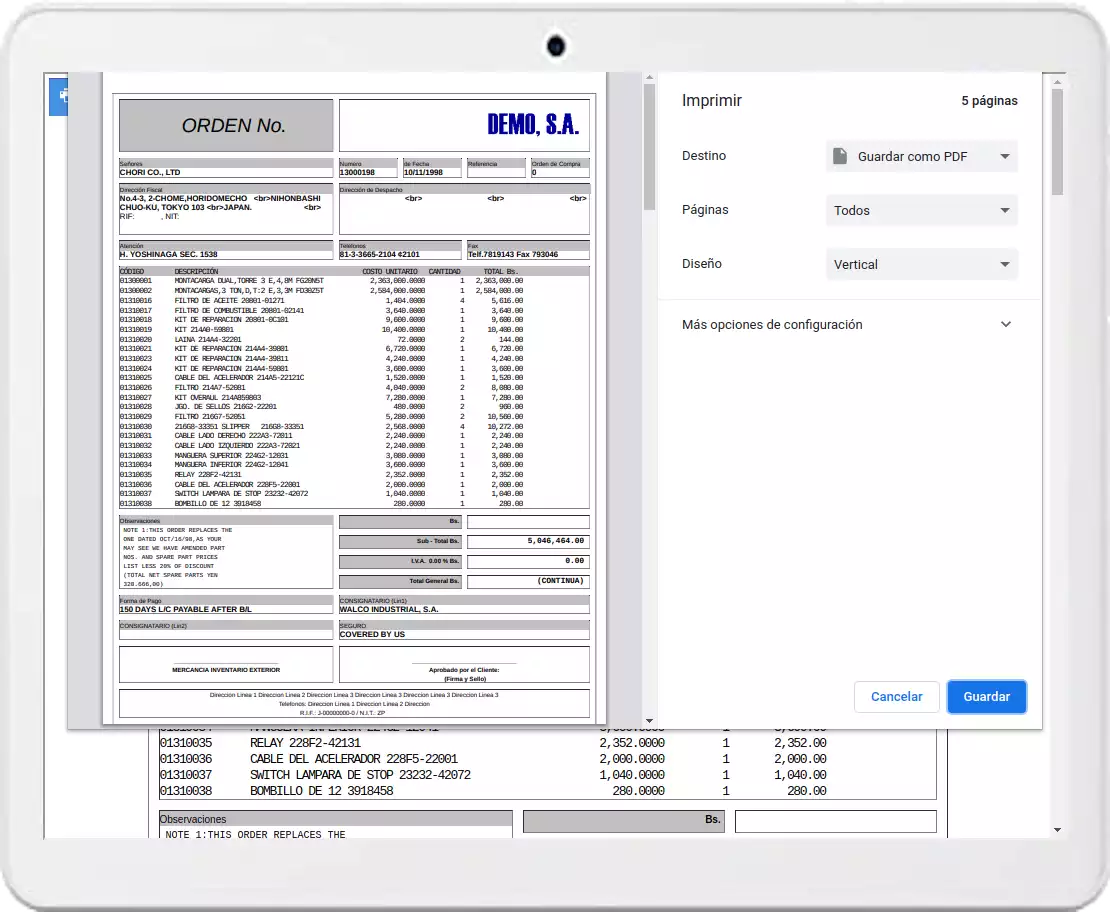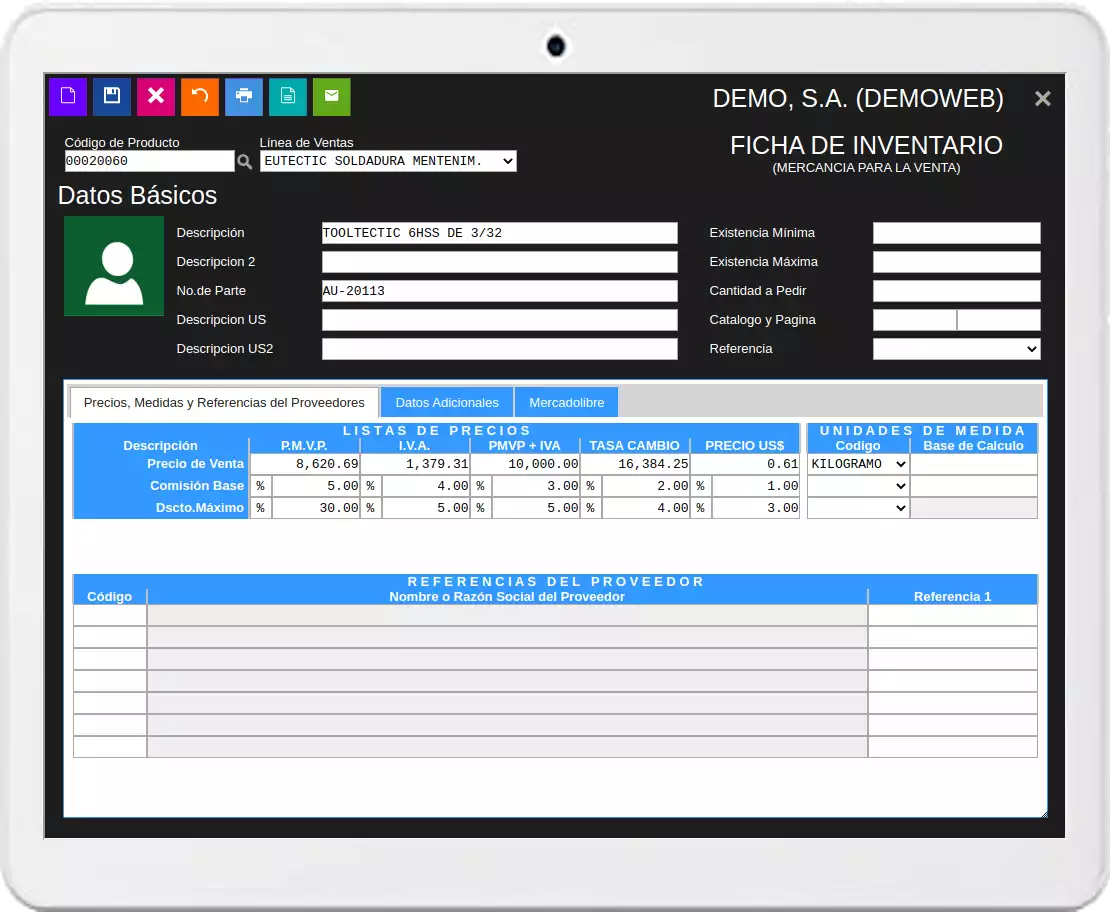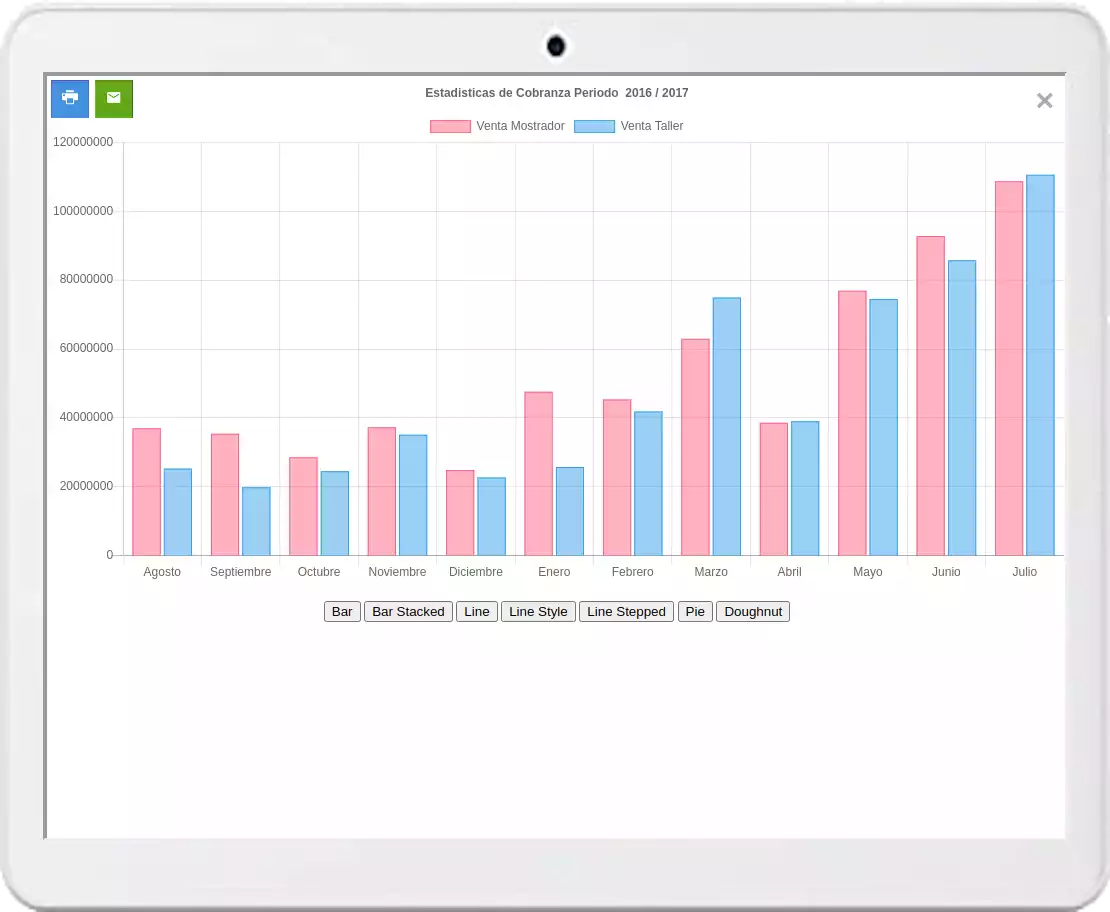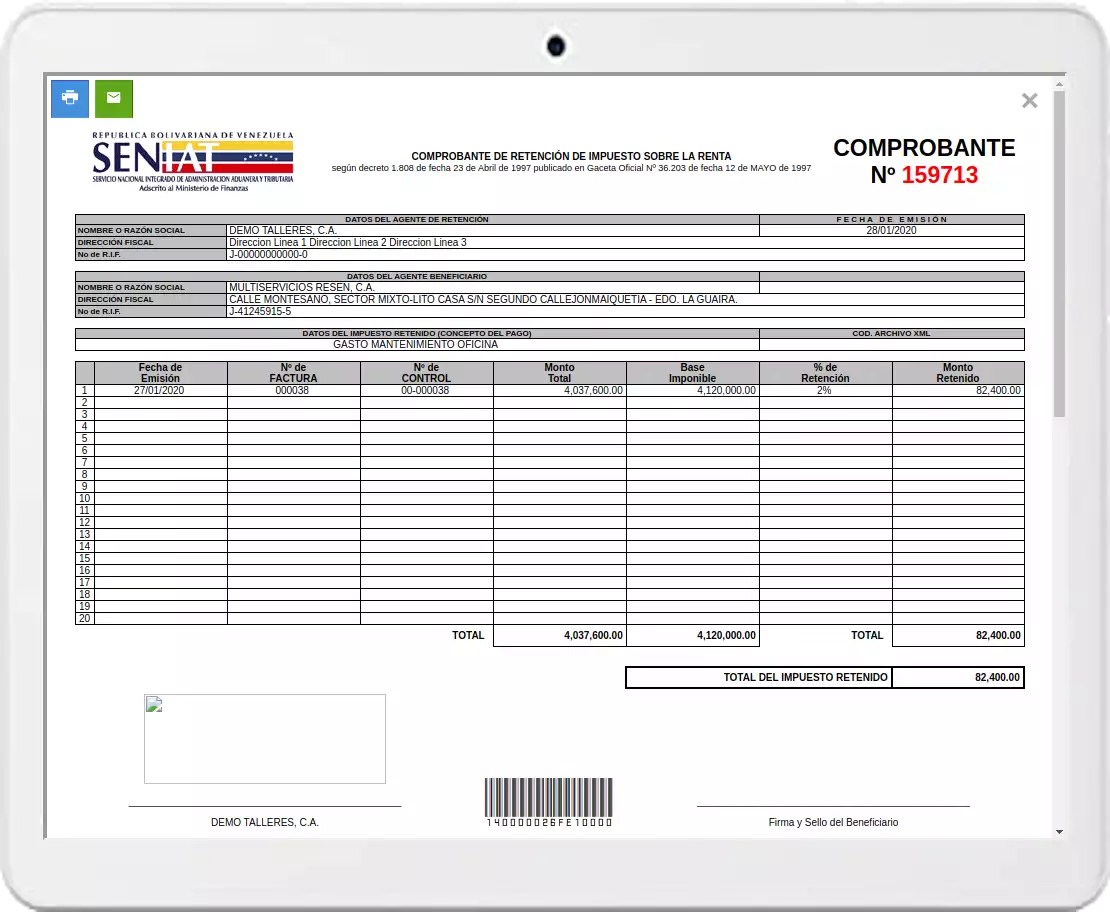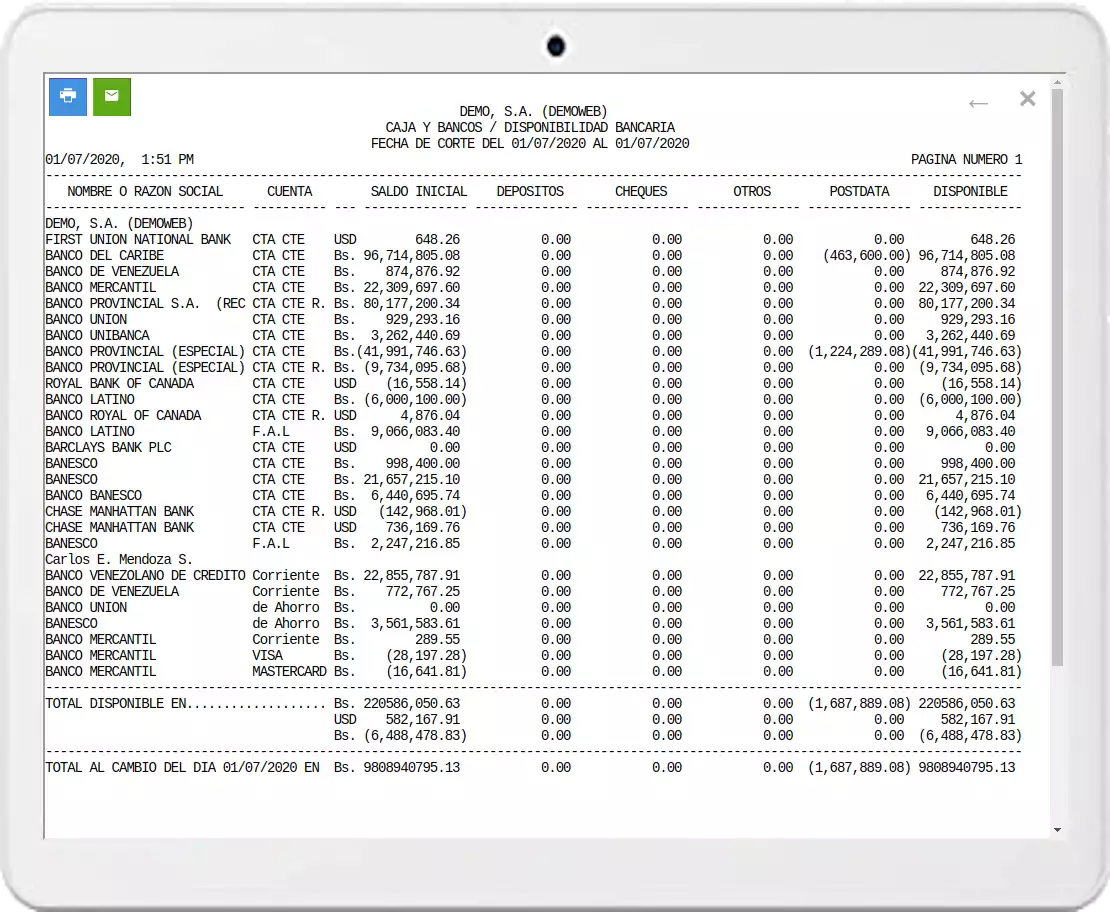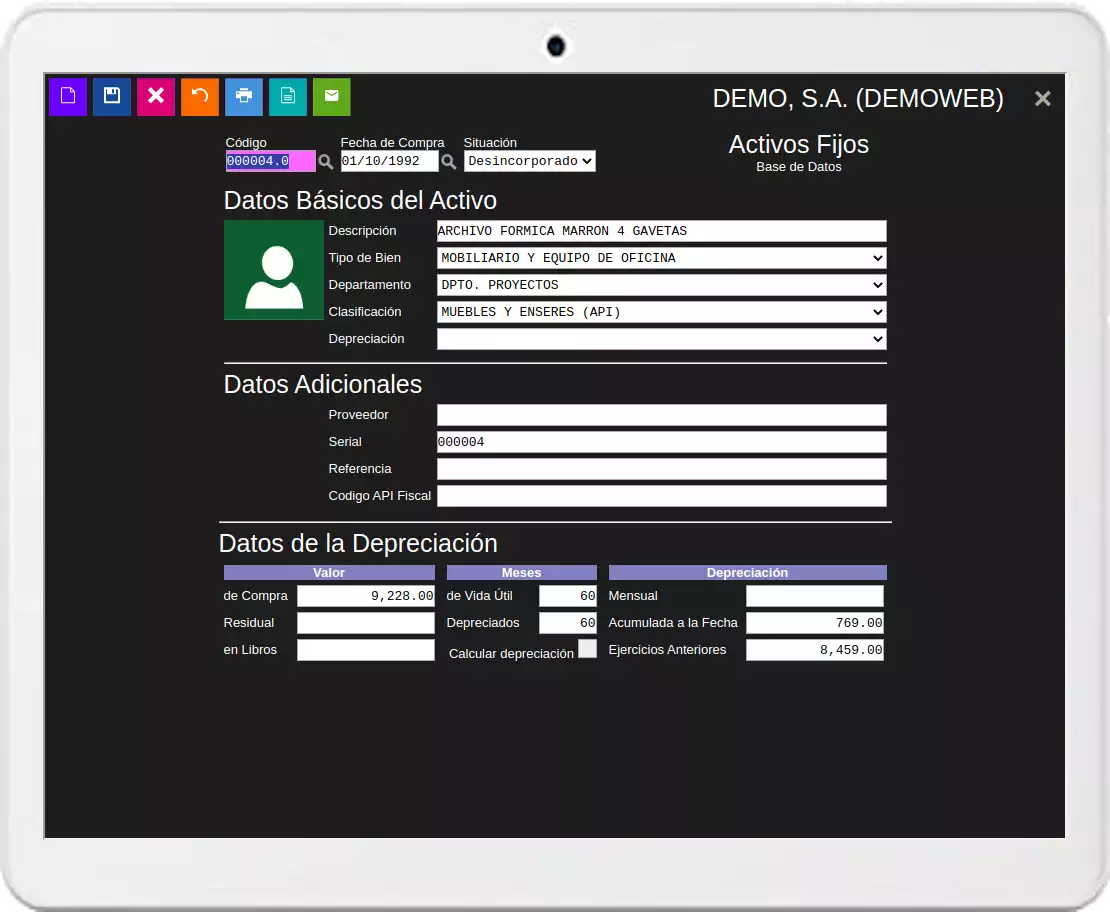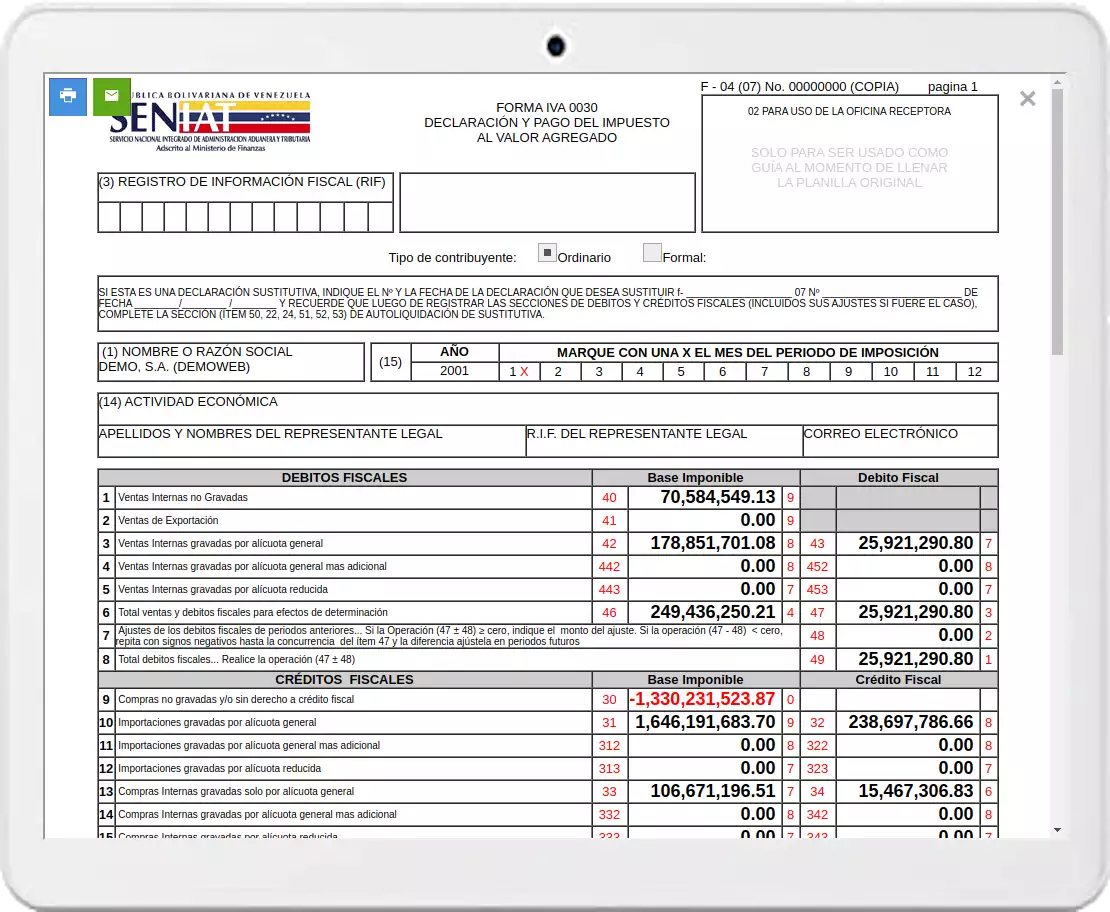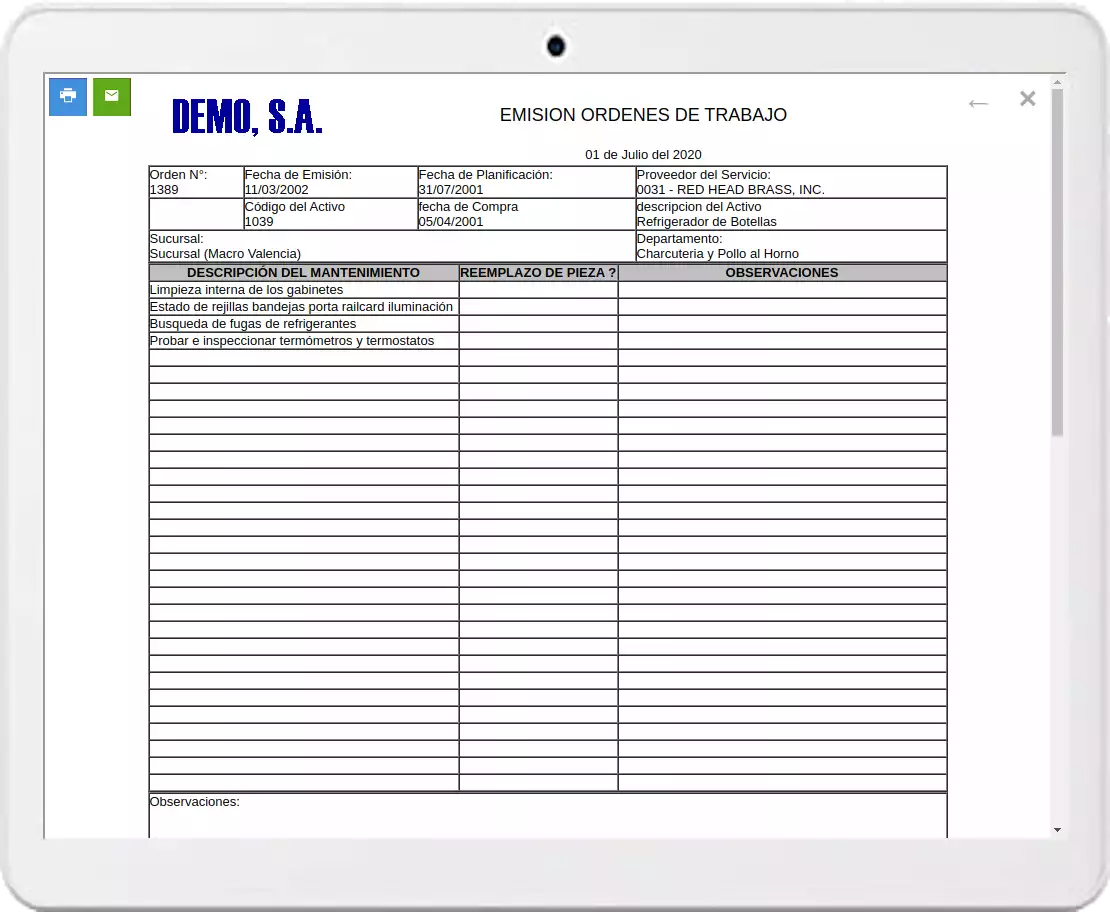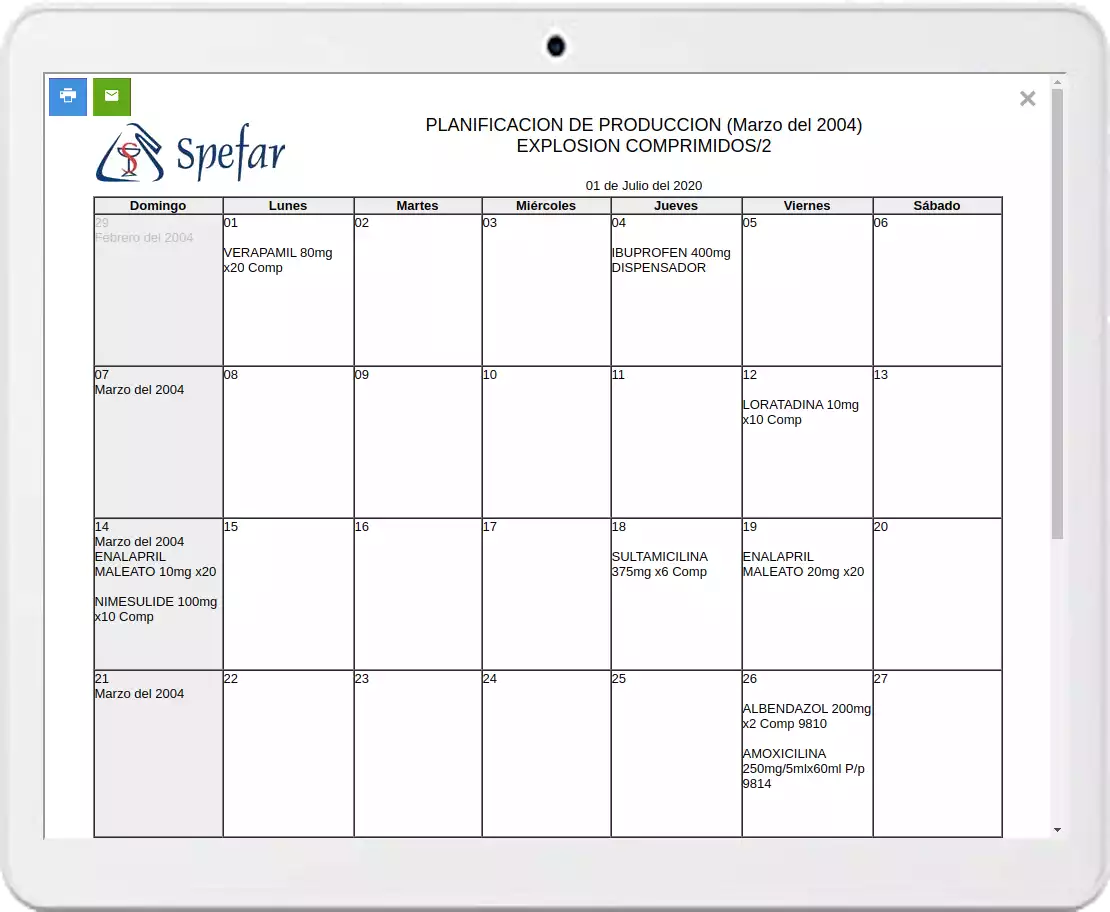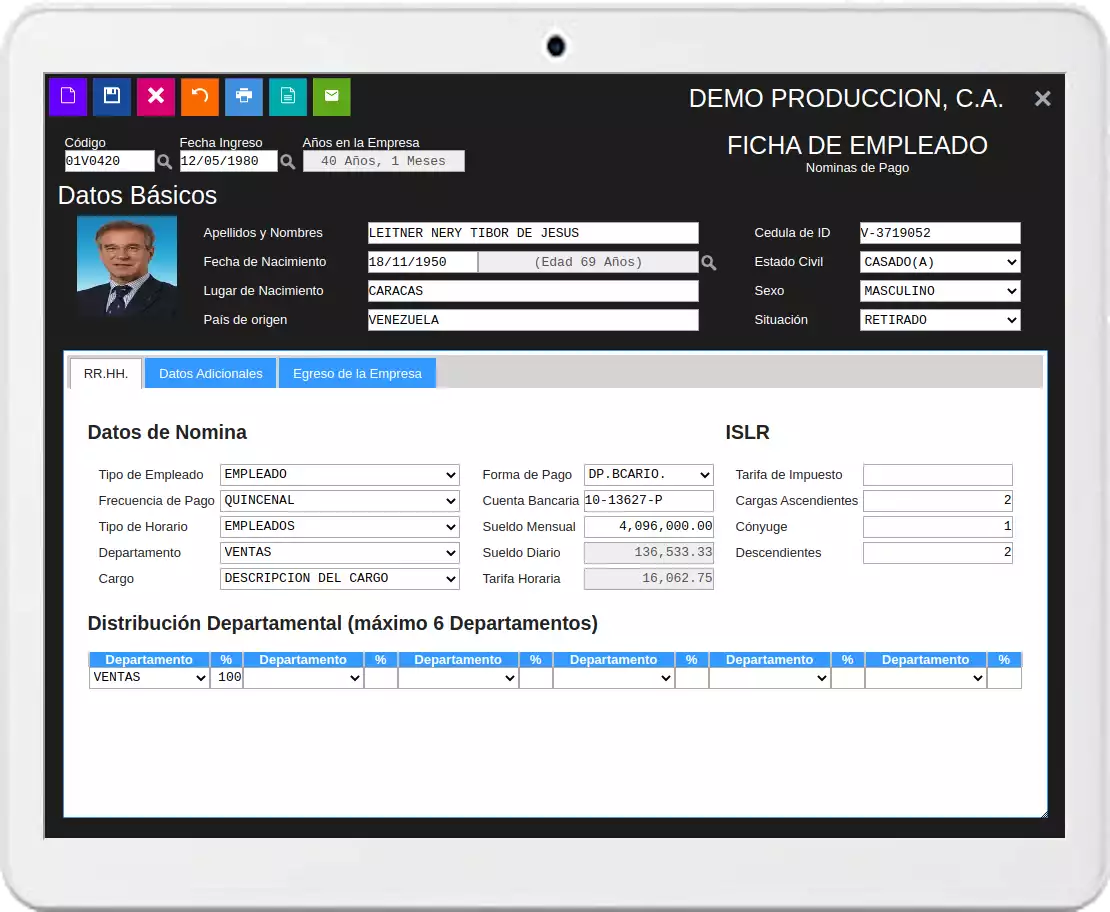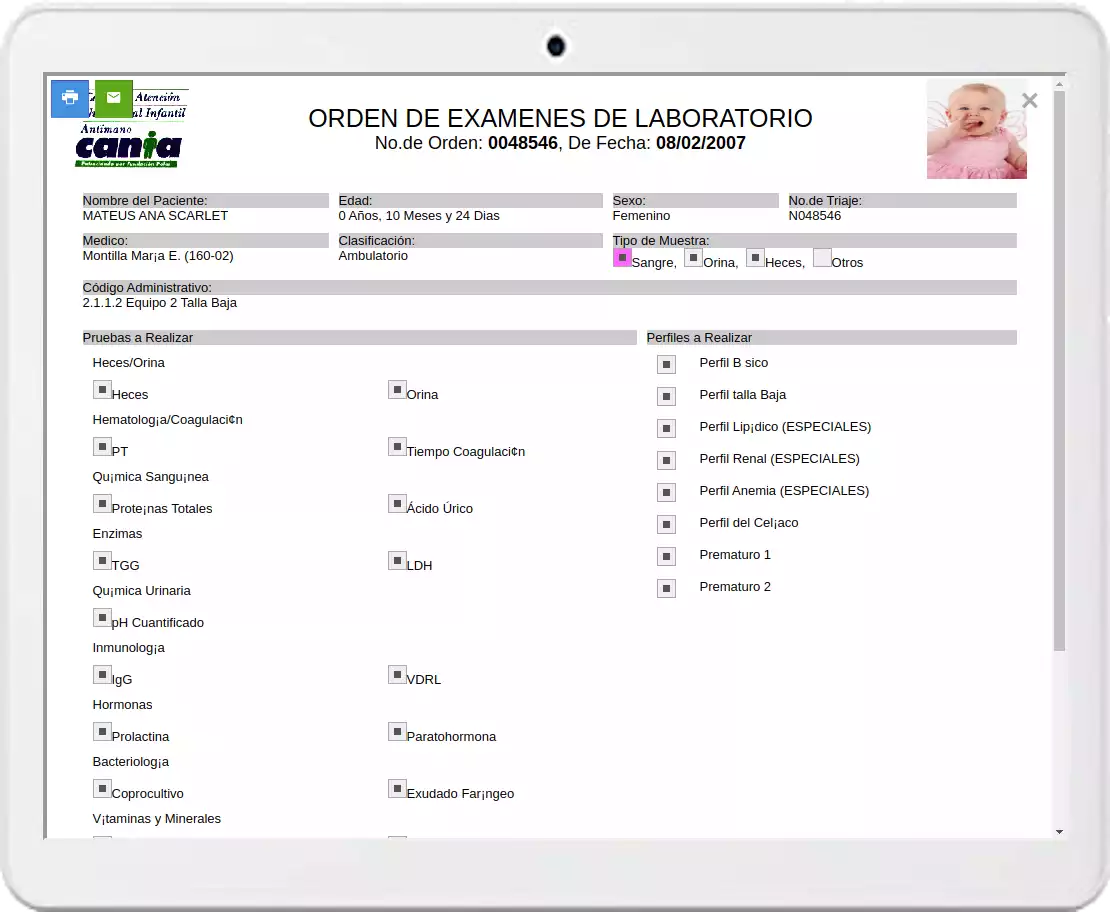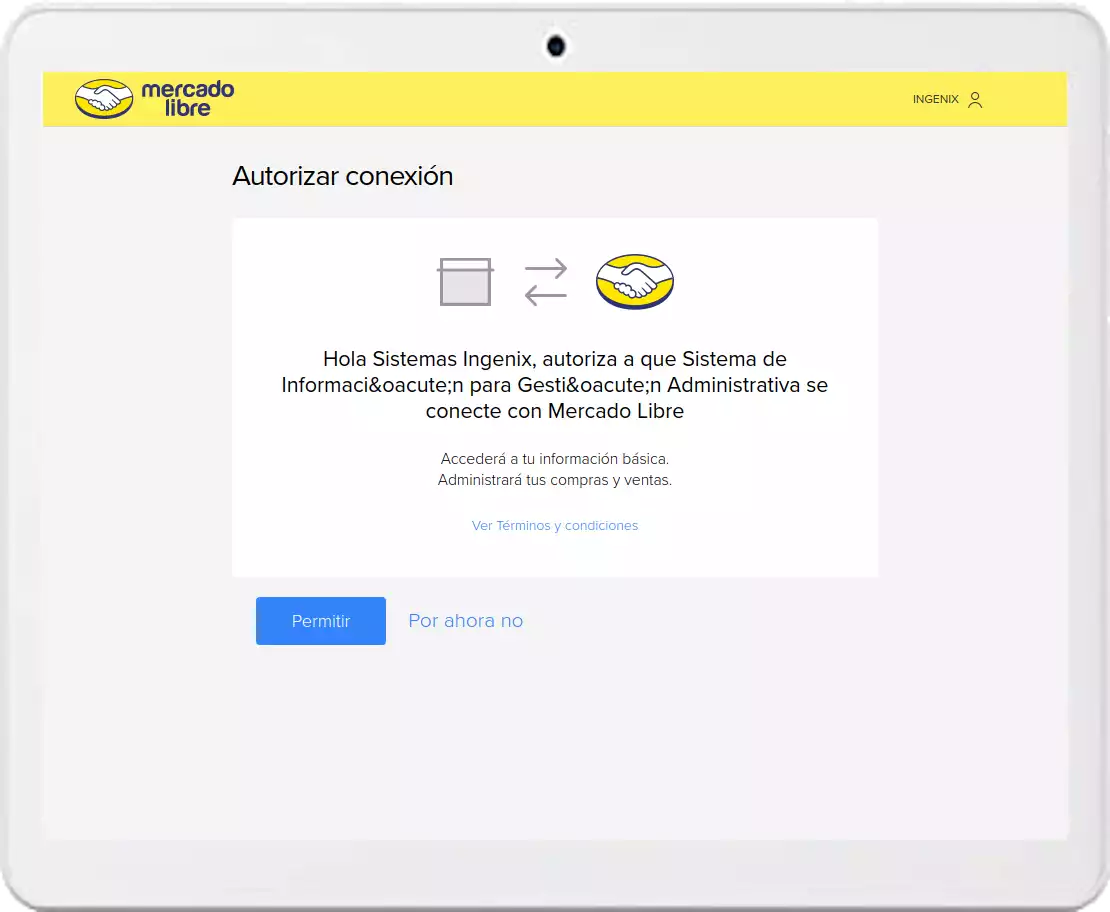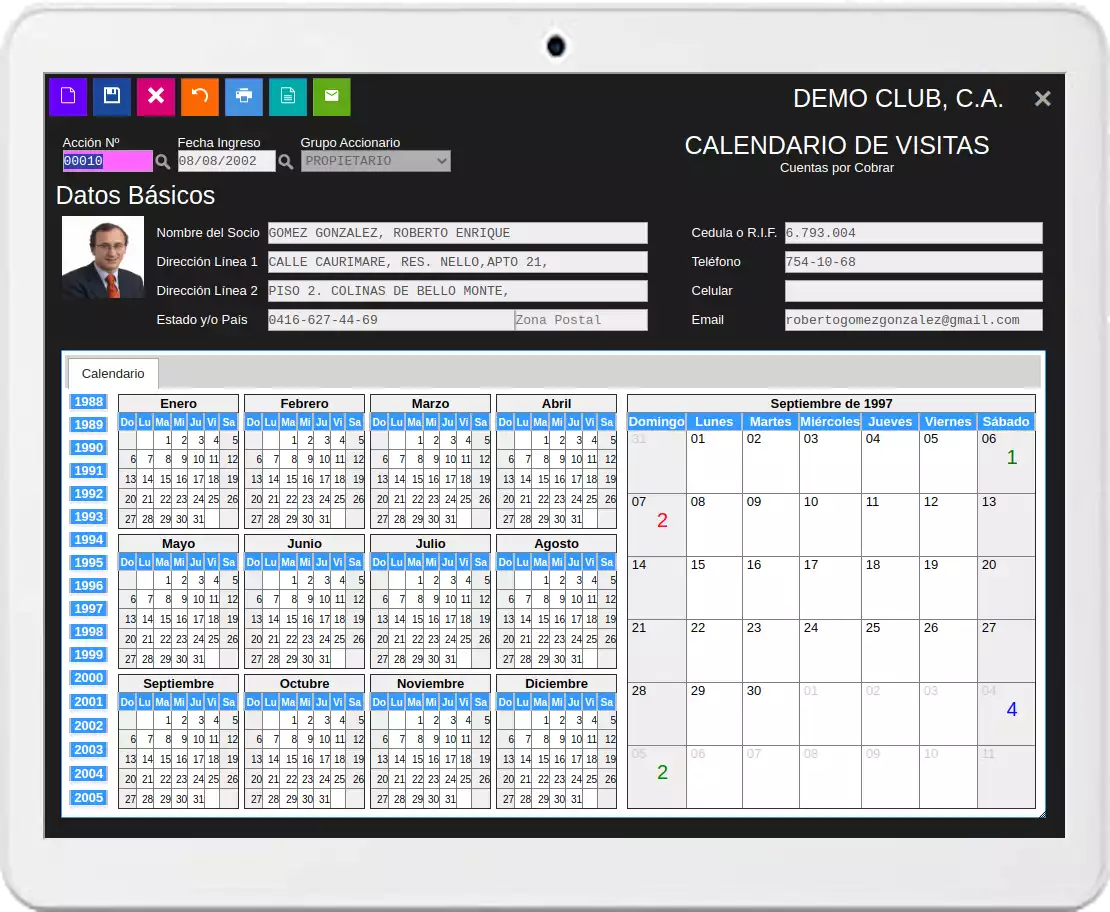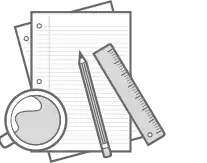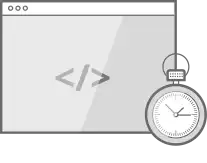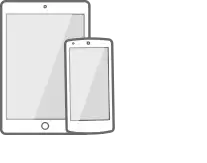En el año de 1985, un grupo de profesionales comenzó un proyecto orientado a automatizar y resolver los problemas administrativos que se presentan en pequeñas y medianas empresas, este proyecto fue creciendo hasta llegar a grandes empresas donde alcanzo un gran éxito en el mercado Nacional.
Sistemas INGENIX 21, C.A., fue fundada en Caracas en 1995 y adquirió los derechos del sistema, a partir de ese momento ha mantenido un crecimiento sostenido y en constante desarrollo para adaptarse a los cambios que se presentan en las empresas modernas que desean mantenerse lideres en el mercado.
Con la llegada de Internet y la Word Wide Web ocurrieron grandes cambios y avances tecnológicos en el área de la Informática y las comunicaciones, lo que impulsó a INGENIX Consultores a invertir en la investigación de estas nuevas tecnologías logrando así desarrollar una aplicación que interactúa con servidores WEB permitiendo crear interfaces gráficas de usuarios con tecnologías de punta. Todas estas herramientas han sido integradas a SINFONIX dando como resultado la nueva versión SINFONIX 2000 for WEB.
SINFONIX 2000 for WEB durante estos años ha adquirido una interfaz grafica muy amigable e intuitiva que no requiere de Instalador y se ejecuta en cualquier explorador WEB. Todo esto unido al poder, seguridad y robustez que siempre lo ha caracterizado ha ubicado a INGENIX Consultores como una empresa pionera, a la vanguardia en integración de nuevas tecnologías en el área de Informática y las comunicaciones.